
¿Eres un creador o editor de video que quiere jugar con muchos archivos para fines de entretenimiento o trabajo? Bueno, es posible que hayas encontrado un momento en el que quieras rotar el archivo MOV y que se vea espectacular.
O bien, es posible que desee ver un video MOV pero descubrió que el archivo está al revés. Por lo tanto, te molestas y quieres rotar el archivo. De esta forma, se puede reproducir en muchos dispositivos, como computadoras, teléfonos inteligentes y tabletas.
Pero, ¿cómo haces esto? ¿Cómo se gira fácilmente el archivo MOV? En este artículo, lo tenemos cubierto. Le brindaremos detalles específicos sobre cómo rotar archivos MOV de una posición a otra. Le enseñaremos cómo hacerlo en WinPC y computadoras Mac. Además, terminaremos con una discusión sobre cómo hacerlo con ambos. WinComputadoras Windows y Mac que utilizan una aplicación de terceros. Comencemos.
Guía de contenidoParte 1. ¿Qué es un archivo MOV?Parte 2. Las mejores herramientas para rotar archivos MOVParte 3. Cómo rotar un archivo MOV con computadoras MacParte 4. En conclusión
A Archivo MOV En realidad, es el formato de archivo de video QuickTime Movie de Apple, que es binario. Es un formato contenedor multimedia muy popular para archivos. Es compatible con ambos formatos. WinLos archivos MOV pueden contener numerosas pistas que almacenan distintos tipos de datos multimedia. Por lo general, se utilizan para guardar archivos de películas y otros tipos de videos. Para la compresión, generalmente se utiliza el códec MPEG-4.
Este tipo de archivo puede contener audio, video, pistas de texto y código de tiempo. Todos estos se utilizan para poner diferentes tipos de medios en el almacenamiento y también se utilizan para sincronizar los datos. Cada pista para medios se puede codificar usando uno de los numerosos códigos diferentes. Para reproducir un archivo MOV en particular, su aplicación debe tener la capacidad de reconocer los códecs particulares que se utilizan dentro del archivo.
Los archivos MOV se pueden convertir a otros formatos de archivo si lo desea. Esto se puede hacer a través de varias aplicaciones de terceros, sitios web en línea e incluso extensiones de navegador. El popular VLC Media Player se puede usar para reproducir archivos MOV. Sin embargo, la mayoría de los reproductores multimedia admiten este tipo de archivo y se pueden reproducir en diferentes dispositivos y sistemas operativos.

Existen múltiples aplicaciones de terceros que pueden ayudarlo a rotar el archivo MOV si lo desea. Sin embargo, hay una aplicación que se destaca del paquete: DumpMedia Video ConverterLa herramienta mencionada se puede utilizar en computadoras Mac y WinLas PC de Dow llegarán pronto.
Además de rotar su archivo de video, también tiene muchas características útiles. Le permite editar y mejorar sus videos. Por ejemplo, puede ajustar la salida del volumen, el tono, el brillo y la saturación. Además, también puede agregar marcas de agua si lo desea.
DumpMedia Video Converter es una gran herramienta que se puede utilizar para convertir de un formato de archivo a otro. Por ejemplo, si quieres convertir el MOV a archivos MP4, entonces puedes usar DumpMedia Video Converter para hacer el trabajo por usted.
WinDows Movie Maker es una aplicación gratuita dentro Winplataformas dows. Este es un editor de video que le permite recortar, fusionar, agregar música o rotar archivos de video. También es compatible con el formato de archivo MOV cuando se trata de editar. Aquí se explica cómo usarlo para girar el archivo MOV:
Paso 01: Descargue e instale WinDows Movie Maker si tienes Windows 7/8/10. Si tienes Vista y otras versiones anteriores del sistema operativo, ya está preinstalado en tu computadora.
Paso 02: Lanzamiento WinInstale Movie Maker en su computadora.
Paso 03: presione "Agregar videos y fotos. " Esto se encuentra debajo de la barra de herramientas de Inicio. Una vez que haga clic en esta opción, podrá agregar videos.
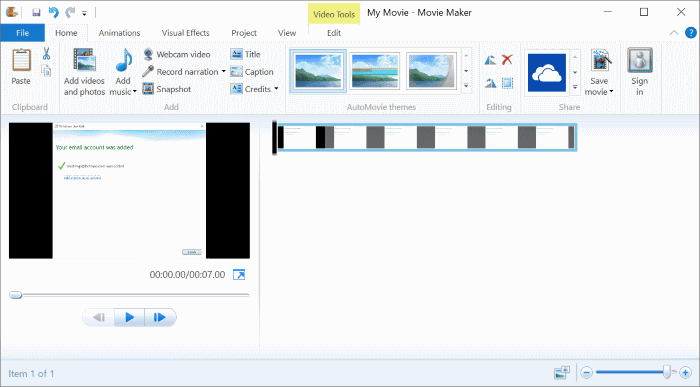
Paso 04: Ahora, haz clic en "Girar "Para girar el video un 90% hacia la derecha o hacia la izquierda. Ajuste su video al ángulo adecuado que desee.
Paso 05: Elige "Guardar la película "Para guardar el video ya girado.
Ahora, así es como se gira el archivo MOV en Windows utilizando una aplicación gratuita que se encuentra en dicho sistema operativo. Pasemos a cómo hacerlo con computadoras Mac.
Hay dos formas de implementar para rotar archivos de video usando computadoras Mac. Uno es con QuickTime Pro. El otro es con iMovie. Comencemos con el primero.
QuickTime es una herramienta multimedia desarrollada por Apple. Puede manejar muchos formatos de video. Y también puede usarlo para rotar archivos de video. Sin embargo, debe actualizarlo a QuickTime Pro. Estos son los pasos que debe seguir para usarlo:
Paso 01: Use su computadora Mac para iniciar QuickTime Player en su computadora.
Paso 02: Elija el archivo MOV que desea rotar.
Paso 03: Haga clic en “Abierto."
Paso 04: Ve a la barra de menú y presiona "Editar."
Paso 05: Elija una de las opciones apropiadas: "Girar a la derecha, ""Girar a la izquierda, ""voltear vertical, "Y"voltear horizontal."

Paso 06: Guarde el archivo una vez que haya terminado de rotarlo.
Esta es otra aplicación desarrollada por Apple. Estos son los pasos que debe seguir para usarlo para rotar el archivo MOV:
Paso 01: Abra iMovie en su computadora Mac.
Paso 02: Ir a laArchive "Y luego presione "Importar."
Paso 03: Luego, presiona "Películas. " Encuentre el archivo MOV que desea importar y luego impórtelo en la aplicación.
Paso 04: una vez que se ha cargado el video, elíjalo dentro de la ventana para "Biblioteca de proyectos.” Presione el "Cultivo "Superposición de botones dentro de la miniatura del video. Ahora, las imágenes del video se cargarán en la sección de visualización de la interfaz.
Paso 05: presione el botón "Hacia la derecha "O lo contrario"En sentido antihorario ”Para rotar el archivo MOV.
Paso 06: visite el "Compartir "Y luego elija una salida para el archivo de video ya girado. Luego, presione "Guardar".
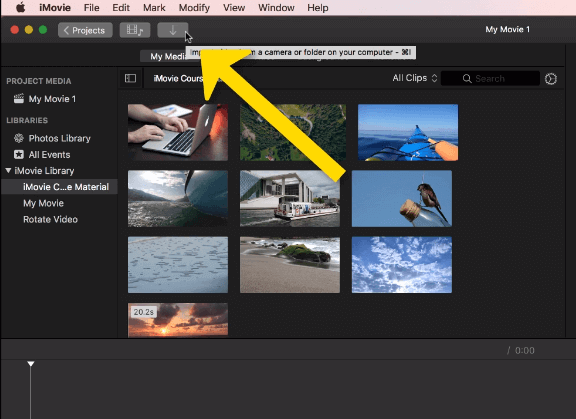
En este artículo, le hemos dicho cómo rotar el archivo MOV fácilmente. El primer método que hemos sugerido es a través de DumpMedia Video Converter, una gran herramienta para mejorar y editar videos. Además, hemos sugerido formas de rotar archivos MOV en ambos formatos. WinSistemas operativos Windows y Mac. Como puedes ver, el proceso es muy fácil de hacer y entender.
¿Qué hay de tí? ¿Cuál es tu método favorito cuando quieres rotar archivos MOV? Danos tu opinión en la sección de comentarios a continuación. Estaremos muy contentos de saber de usted y otros lectores aquí en este sitio.
